要删除WhatsApp图片,进入聊天,长按要删除的图片,选择“删除”选项。你可以选择删除“仅对自己”或“对所有人”。删除后,图片将从聊天记录中消失,但不会影响手机相册中的图片。如果想删除相册中的图片,需手动操作。
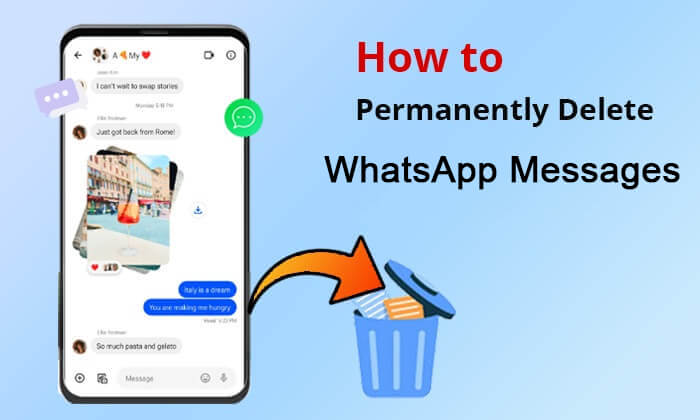
如何删除WhatsApp图片?
WhatsApp图片存储位置概述
- WhatsApp图片存储机制:WhatsApp会自动保存所有接收到的图片文件,这些文件通常存储在设备的内部存储或SD卡中。图片的存储路径会根据操作系统和设备设置的不同而有所变化。
- 文件管理:WhatsApp存储的图片可以直接通过手机的文件管理器查看,并通过WhatsApp的内部设置进行管理或删除。
- 文件夹结构:WhatsApp会为不同类型的媒体文件(如图片、视频、音频)创建独立的文件夹,以便组织和管理。用户可以轻松找到并查看WhatsApp保存的图片文件。
WhatsApp图片的默认保存位置
- Android设备:在Android设备中,WhatsApp图片通常存储在手机的“WhatsApp/Media/WhatsApp Images”文件夹中。你可以通过文件管理器直接进入该路径查看所有保存的图片。
- iPhone设备:在iPhone上,WhatsApp图片会存储在相册的“WhatsApp”专用文件夹中。虽然iPhone没有直接的文件管理系统,但你可以通过“照片”应用查看保存的图片。
- SD卡存储:如果你的Android设备支持SD卡,WhatsApp可能会将媒体文件存储在SD卡中,具体路径通常是“/storage/sdcard0/WhatsApp/Media/WhatsApp Images”。
- 图片备份:WhatsApp会自动备份图片到云端(如Google Drive或iCloud),不过这些图片并不会占用本地存储空间,而是根据用户设置的备份频率进行同步。
如何查看WhatsApp图片存储
- 文件管理器查看:在Android设备上,你可以打开手机的“文件管理器”应用,导航至“WhatsApp”文件夹,选择“Media”目录,再进入“WhatsApp Images”查看存储的所有图片。
- 相册查看:在iPhone上,你可以直接打开“照片”应用,找到“WhatsApp”专用相册,在此查看和管理所有通过WhatsApp接收到的图片。
- WhatsApp内查看:你还可以在WhatsApp应用内,通过特定的聊天记录查看已接收的图片。进入聊天,点击图片进行查看。

在WhatsApp中删除单张图片
进入聊天并选择图片
- 打开相关聊天:打开WhatsApp下载好的应用,进入包含你想删除图片的聊天记录。
- 选择图片:找到你要删除的图片,点击该图片进行放大查看。你将看到一个菜单,通常包括“转发”、“星标”和“删除”选项。
- 长按图片:你也可以长按图片,选择删除图标。此时,你可以直接删除该图片,而不会影响其他聊天内容。
使用删除功能删除图片
- 点击删除按钮:在图片查看界面中,点击右上角的垃圾桶图标,选择“删除”选项。你会看到两个删除选项:“仅删除我这边的副本”和“删除对话中的所有副本”。
- 删除本地图片:选择“仅删除我这边的副本”将仅删除该图片在你的设备中的副本,而不会影响到其他群组或成员的图片内容。
- 彻底删除:如果选择删除对话中的所有副本,图片会从所有成员的设备中删除,前提是该图片还未被其他人保存。
删除单张图片后的存储影响
- 存储空间释放:删除图片后,设备存储空间会相应释放。通常,图片文件较大,删除它们能够显著增加设备的存储空间。
- 聊天记录不受影响:删除图片不会影响你的聊天记录。你仍然可以继续查看该聊天,但图片将不再显示。
- 备份文件影响:如果图片已备份到云端(如Google Drive或iCloud),删除本地图片不会删除备份中的图片。如果你需要从云端删除备份的图片,必须通过相应的云端备份管理功能进行删除。
批量删除WhatsApp图片
如何选择多张图片进行批量删除
- 进入WhatsApp媒体库:在WhatsApp中,打开包含图片的聊天记录,点击上方的“附件”图标,进入“媒体”页面。
- 选择多张图片:在“媒体”页面,长按第一张图片,进入选择模式后,勾选你想删除的其他图片。这时,你可以一次性选择多张图片进行批量删除。
- 选择性删除:如果有某些图片不想删除,你可以在批量选择时跳过它们,确保只删除你不需要的图片。
批量删除的操作步骤
- 进入聊天界面:在WhatsApp中,打开相关的聊天记录,并进入“附件”部分查看所有发送和接收的图片。
- 选择删除:长按第一张图片,然后勾选想要删除的其他图片。选择所有要删除的图片后,点击右上角的垃圾桶图标。
- 确认删除:WhatsApp会询问你是否确定删除这些图片,确认后,所选图片将在本地删除。
- 删除操作总结:批量删除时,你只删除选定的图片副本,其他成员的设备或云端备份中的图片不会受到影响,除非这些图片也在云端同步且被删除。
批量删除后的空间释放情况
- 释放存储空间:批量删除WhatsApp图片会释放设备存储空间,尤其是当图片占用大量空间时,删除后可以显著增加剩余空间。
- 即时效果:删除图片后,WhatsApp会立即更新存储情况,设备上的存储空间将增加,尤其是在删除大量媒体文件时,效果尤为明显。
- 备份与云存储:请注意,批量删除操作只会影响本地存储,如果图片已备份到云端(如Google Drive或iCloud),它们仍然会占用云存储空间。你可能需要手动清理云端备份中的图片。

在手机相册中删除WhatsApp图片
WhatsApp图片如何同步到手机相册
- 自动保存功能:WhatsApp会将所有接收到的图片自动保存到手机的相册中(Android设备为相册应用,iPhone为“照片”应用)。这意味着你在WhatsApp中收到的每一张图片都会显示在手机的相册中。
- 同步设置:如果你的WhatsApp设置为自动下载图片,这些图片会在每次接收时自动保存到设备的本地存储并同步到相册。
- 手动保存设置:你也可以在WhatsApp中选择手动保存图片,而不通过自动下载功能。此时,只有当你选择保存图片时,它才会被添加到手机相册。
如何通过相册删除WhatsApp图片
- 通过相册删除图片:打开手机的“相册”应用或“照片”应用,找到保存的WhatsApp图片。你可以选择单张或多张图片,然后点击“删除”选项来移除图片。
- 批量删除:在iPhone或Android设备的相册应用中,你可以长按一张图片,进入批量选择模式,勾选你想删除的图片,点击“删除”按钮。
- 删除方式:删除的图片将被移入“最近删除”文件夹,通常会保留30天,过期后才会彻底删除。如果你希望立即清空这些图片,可以在“最近删除”中选择“删除全部”。
相册删除与WhatsApp内部删除的区别
- 相册删除:在相册中删除图片时,图片将被删除本地存储,但如果图片在WhatsApp中仍然存在,其他成员仍然能看到它们(即使你删除了自己的副本)。
- WhatsApp内部删除:通过WhatsApp内部删除图片时,图片会从WhatsApp的聊天记录中完全移除,其他成员将无法查看这些图片。如果图片已备份到云端,它们可能仍然保留在云端备份中,直到你手动删除。
- 相册与WhatsApp的同步差异:删除相册中的图片不会影响WhatsApp聊天记录,而删除WhatsApp中的图片只会影响WhatsApp的存储,不会直接改变相册中的图片。

如何删除WhatsApp图片?
要删除WhatsApp图片,进入聊天窗口,找到想要删除的图片,长按图片并选择“删除”选项。可以选择删除“仅对自己”或“对所有人”,删除后该图片将从聊天记录中消失。
如何删除WhatsApp聊天中的所有图片?
要删除聊天中的所有图片,可以在聊天页面点击“文件”或“媒体”,找到所有图片并逐一删除。也可以进入“设置 > 数据和存储 > 存储使用情况”,查看并删除聊天记录中的图片。
删除WhatsApp图片后,图片会从手机相册消失吗?
删除的图片仅会从WhatsApp聊天记录中消失,不会自动删除手机相册中的图片。如果需要删除相册中的图片,需手动操作。
如何清理WhatsApp图片缓存?
要清理WhatsApp的图片缓存,可以进入“设置 > 数据和存储 > 存储使用情况”,选择“清除缓存”,这样可以删除存储在设备上的临时图片文件。